Kodi ย่อมาจากแอพพลิเคชั่นที่ครอบคลุมที่นำเสนอตัวเลือกมัลติมีเดียที่หลากหลาย โดยทำหน้าที่เป็นศูนย์กลางมัลติมีเดียขั้นสูงสุดสำหรับคอมพิวเตอร์ของคุณหรือ สมาร์ททีวี. เพื่อปรับปรุงประสบการณ์ของคุณ คุณสามารถเพิ่มการควบคุมของคุณด้วยรีโมทสำหรับ Kodi ช่วยให้การนำทางจากสมาร์ทโฟนของคุณง่ายดาย โดยไม่จำเป็นต้องใช้เมาส์
ในโลกปัจจุบัน มีแอปสำหรับเกือบทุกอย่าง และการจัดการ Kodi ก็ไม่มีข้อยกเว้น แอป Kore Official Remote ฟรี Android แอปพลิเคชันช่วยให้คุณดูแลศูนย์มัลติมีเดียของคุณได้อย่างราบรื่นจากอุปกรณ์มือถือของคุณ

มันทำงานอย่างไร
แอป Kore Official Remote ขยายการควบคุมไปยังทั้งสมาร์ทโฟนและแท็บเล็ตของคุณ โดยเปลี่ยนให้เป็นรีโมทคอนโทรลที่ใช้งานง่ายสำหรับศูนย์มัลติมีเดียของคุณ คุณสามารถกำหนดค่าให้จัดการ Kodi ได้อย่างมีประสิทธิภาพโดยไม่ต้องใช้เมาส์ รีโมททีวีหรืออุปกรณ์ต่อพ่วงอื่น ๆ ให้ยุ่งยาก
Kore Official Remote สำหรับ Kodi ช่วยลดความยุ่งยากในการควบคุม Kodi จากอุปกรณ์ Android โดยให้การควบคุมระยะไกลเสมือนแก่คุณ ให้ความสะดวกสบายของรีโมทคอนโทรลแบบเดิม ช่วยให้คุณสามารถเลือกเนื้อหา ปรับระดับเสียง และอื่นๆ ได้ นอกจากนี้คุณยังสามารถใช้กับอุปกรณ์ทั้งหมดที่ติดตั้ง Kodi ได้อีกด้วย
ขั้นตอนการกำหนดค่า
หากต้องการควบคุมพลังของรีโมทคอนโทรล Kodi บนสมาร์ทโฟนของคุณ ให้ทำตามขั้นตอนตรงไปตรงมาเหล่านี้:
ดาวน์โหลดแอป Kore Official Remote สำหรับ Kodi จาก Google App Store แอพนี้ให้บริการฟรีและใช้งานได้กับโทรศัพท์และแท็บเล็ตหลายรุ่น
เมื่อติดตั้งแล้ว ให้เข้าถึง Kodi บนอุปกรณ์ของคุณเพื่อกำหนดค่าสำหรับการเชื่อมต่อของแอป ขั้นตอนการตั้งค่าเหล่านี้ทำได้ง่ายและใช้เวลาเพียงไม่กี่นาที
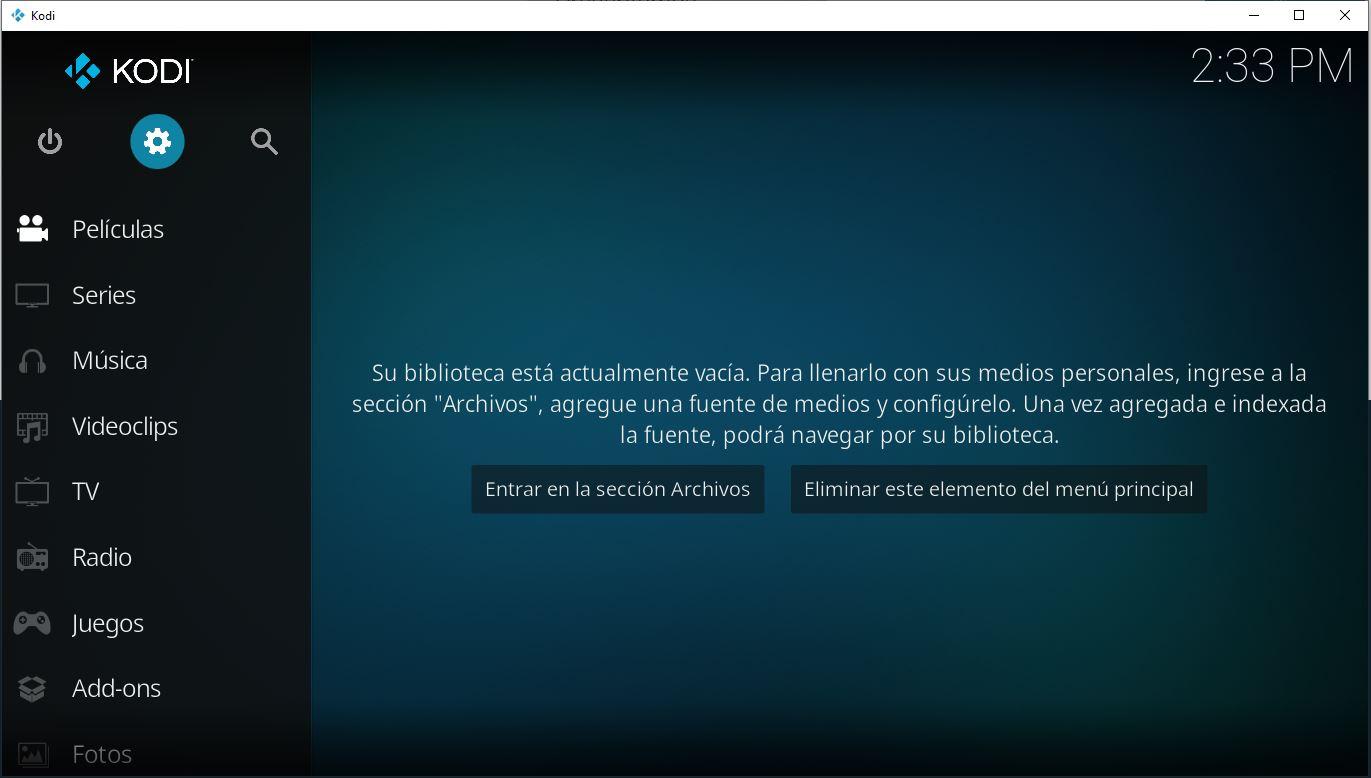
เริ่มต้นด้วยการเลือกตัวเลือก "การตั้งค่า" ใน Kodi ซึ่งแสดงด้วยไอคอนรูปเฟืองที่มุมซ้ายบนของหน้าจอ
ในเมนูการกำหนดค่า เลือกตัวเลือก "บริการ" นี่คือที่ที่คุณจะกำหนดการตั้งค่าที่จำเป็นเพื่อเปิดใช้งานฟังก์ชันการทำงานของแอป
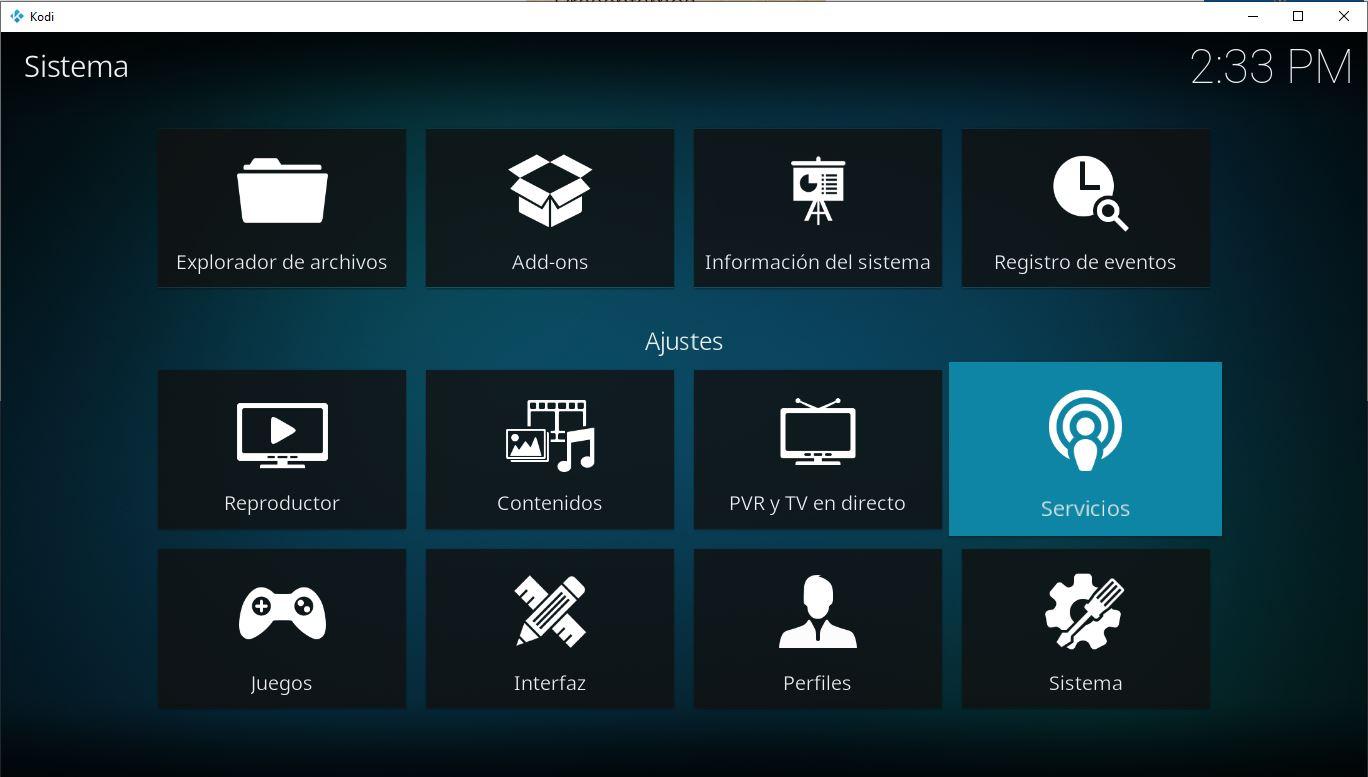
ภายในแท็บ "บริการ" ให้ค้นหาส่วน "การควบคุม" และปรับการตั้งค่าตามที่แสดงในภาพที่ให้ไว้ อย่าลืมตั้งรหัสผ่านเพื่อความปลอดภัย
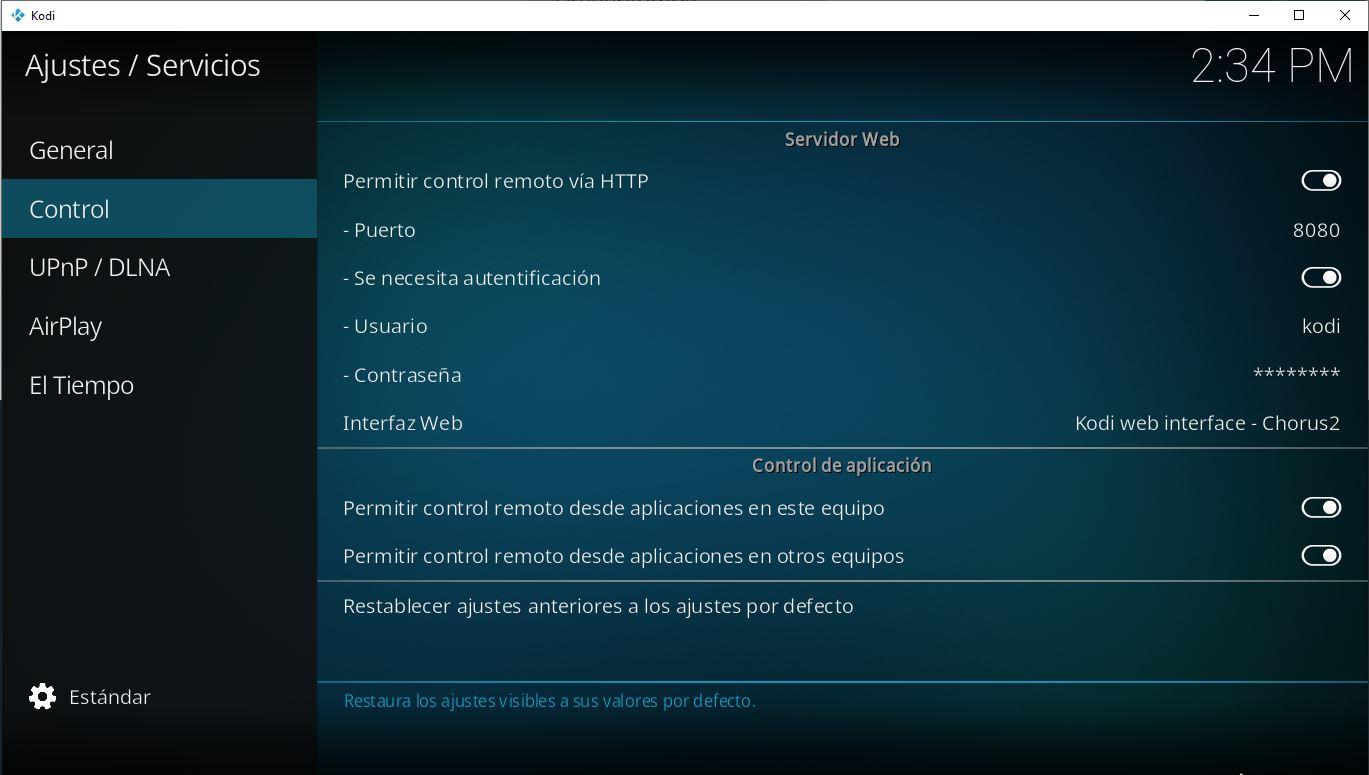
หลังจากกำหนดค่า Kodi แล้ว ให้เปิดแอป Kore Official Remote บนอุปกรณ์มือถือของคุณแล้วทำตามคำแนะนำบนหน้าจอ คุณจะได้รับแจ้งให้ป้อนข้อมูลการเชื่อมต่อ เช่น ที่อยู่ IP และพอร์ตที่คุณใช้
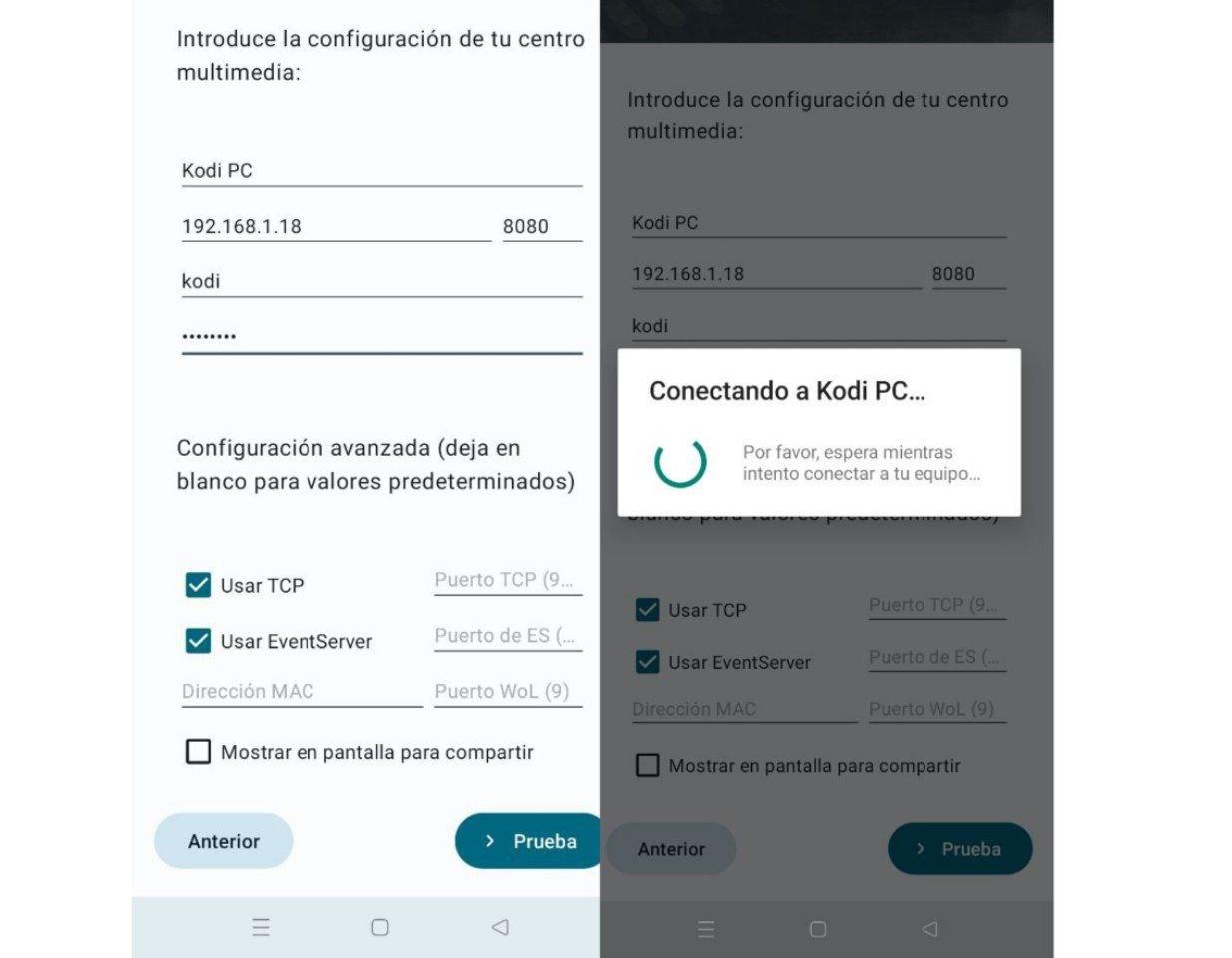
เมื่อคุณป้อนรายละเอียดที่จำเป็นแล้ว ให้คลิกที่ปุ่ม "ทดสอบ" และรอให้การเชื่อมต่อเริ่มต้น รีโมตคอนโทรลเสมือนของคุณพร้อมสำหรับการใช้งานแล้ว
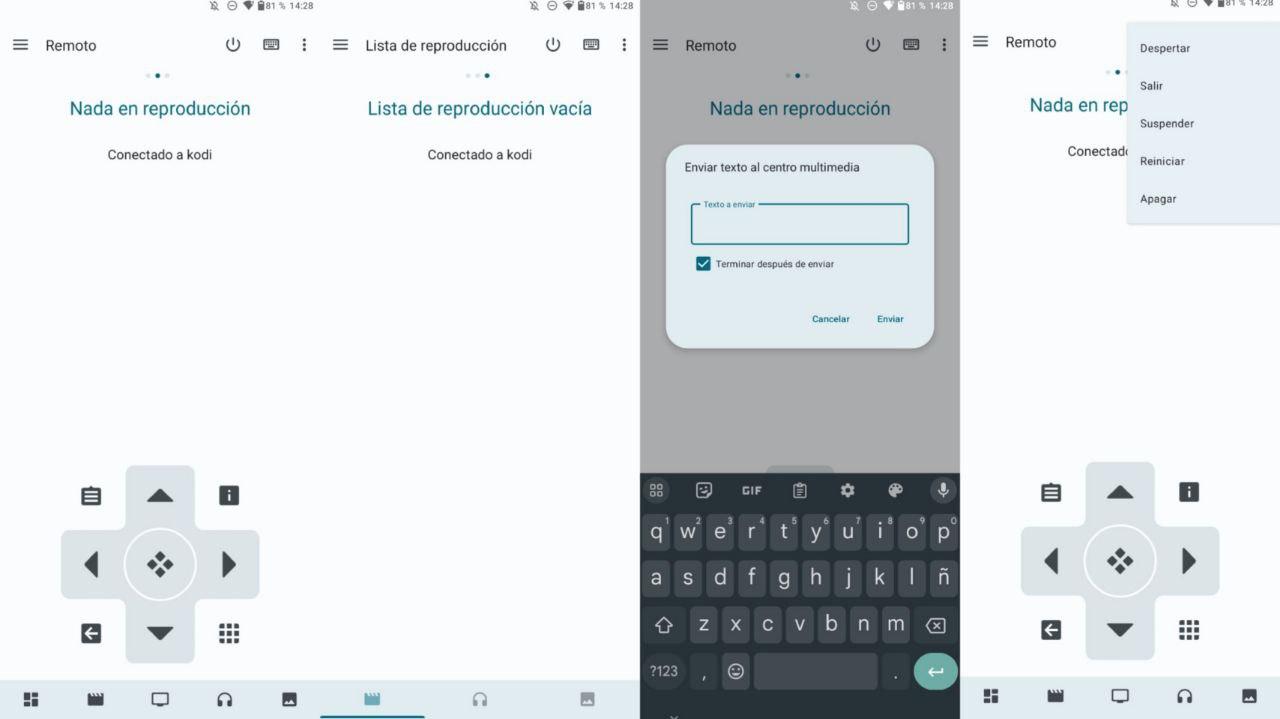
ด้วยขั้นตอนง่าย ๆ เหล่านี้ คุณสามารถเพิ่มประสบการณ์ Kodi ของคุณให้สูงสุดได้โดยใช้อุปกรณ์ Android ของคุณเป็นรีโมทคอนโทรลที่หลากหลายและสะดวกสบาย
